win7任务栏图标设置(显示或者隐藏)
摘要:Windows7是由微软公司(Microsoft)开发的操作系统,核心版本号为WindowsNT6.1。Windows7可供家庭及商业工作环...
Windows 7 是由微软公司(Microsoft)开发的操作系统,核心版本号为Windows NT 6.1。Windows 7 可供家庭及商业工作环境、笔记本电脑、平板电脑、多媒体中心等使用。
Windows 7做了许多方便用户的设计,如快速最大化,窗口半屏显示,跳转列表(Jump List),系统故障快速修复等。
具体步骤:
1在Windows 7系统中,任务栏中的很多图标默认是隐藏。我们要通过修改才能对某些图标进行显示或者隐藏

2我们可以直接的在控制面板中找到通知区域图标的修改窗口进行修改

3也可以直接的,点击任务栏中的三角图标。在弹出的小窗口中点击自定义

4来到通知区域图标的修改窗口后,我们可以看到各种图标的设置情况

5点击行为一栏后会有三个选项可以供我们用户选择使用

6在最下方的设置区域,有一个打开或者是关闭系统图标。这里是更改系统图标显示的设置
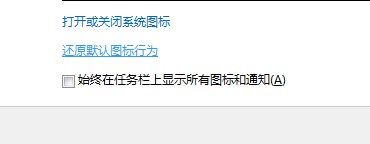
7默认情况下系统的图标设置是全部为打开的,我们可以根据自己的情况进行关闭修改
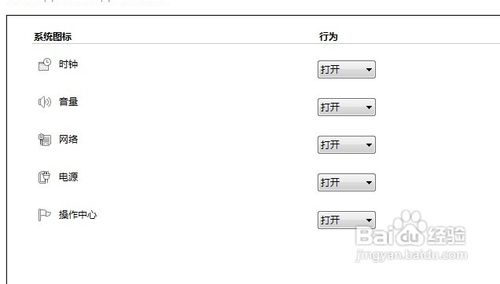
8最后的一个选项是始终显示所有的图标和通知。这个也是应人而异,一般来说软件多了图标也会多出不少,所有这个选项最好不要打上勾

【win7任务栏图标设置(显示或者隐藏)】相关文章:
★ win7升级win10后设置打不开显示个性化出错怎么办?
★ win7任务栏右下角空白怎么办 Win7任务栏右下角图标空白的快速解决办法
